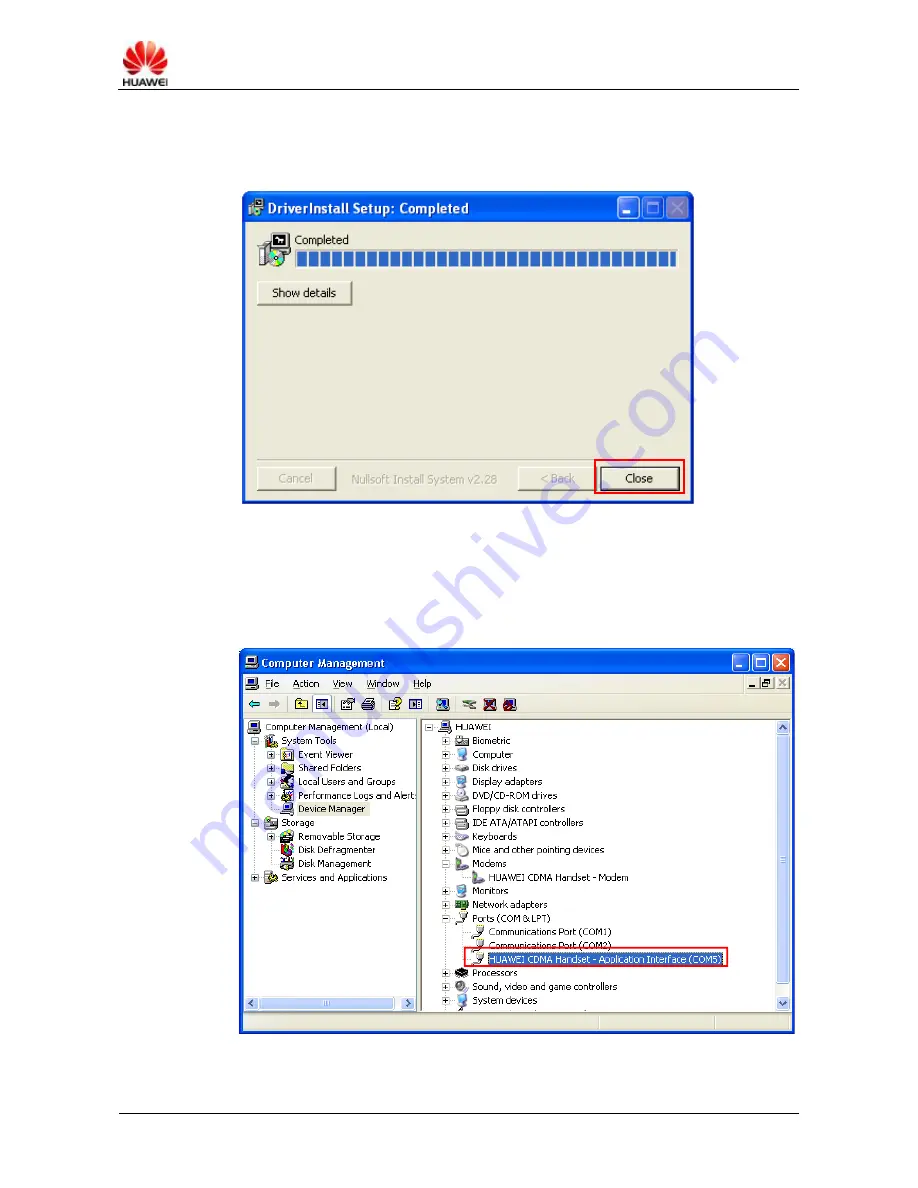
G510 Maintenance Manual V1.0
INTERNAL
2013-01-28
Huawei Confidential
Page 15 of 96
Step 2
After the installation is complete, click
Close
, as shown in Figure 5-4.
Figure 5-4
Closing the dialog box
Step 3
Power on the G510, connect it to the computer using a USB cable, and click
Device Manager
to display the
Computer Management
window to check that the port information is correct,
as shown in Figure 5-5.
Figure 5-5
Computer Management window
Содержание Ascend G510
Страница 29: ...G510 Maintenance Manual V1 0 INTERNAL 2013 01 28 Huawei Confidential Page 29 of 96 3 deassembly complete ...
Страница 48: ...G510 Maintenance Manual V1 0 INTERNAL 2013 01 28 Huawei Confidential Page 48 of 96 ...
Страница 60: ...G510 Maintenance Manual V1 0 INTERNAL 2013 01 28 Huawei Confidential Page 60 of 96 ...
Страница 84: ...G510 Maintenance Manual V1 0 INTERNAL 2013 01 28 Huawei Confidential Page 84 of 96 Top View of the Main PCB ...
Страница 85: ...G510 Maintenance Manual V1 0 INTERNAL 2013 01 28 Huawei Confidential Page 85 of 96 Bottom View of the Main PCB ...
Страница 86: ...G510 Maintenance Manual V1 0 INTERNAL 2013 01 28 Huawei Confidential Page 86 of 96 U201 ...
Страница 87: ...G510 Maintenance Manual V1 0 INTERNAL 2013 01 28 Huawei Confidential Page 87 of 96 U401 ...
Страница 88: ...G510 Maintenance Manual V1 0 INTERNAL 2013 01 28 Huawei Confidential Page 88 of 96 U1800 ...
Страница 89: ...G510 Maintenance Manual V1 0 INTERNAL 2013 01 28 Huawei Confidential Page 89 of 96 U901 U1002 ...
Страница 90: ...G510 Maintenance Manual V1 0 INTERNAL 2013 01 28 Huawei Confidential Page 90 of 96 U1205 ...
Страница 91: ...G510 Maintenance Manual V1 0 INTERNAL 2013 01 28 Huawei Confidential Page 91 of 96 U3801 ...
Страница 92: ...G510 Maintenance Manual V1 0 INTERNAL 2013 01 28 Huawei Confidential Page 92 of 96 U6000 ...
Страница 93: ...G510 Maintenance Manual V1 0 INTERNAL 2013 01 28 Huawei Confidential Page 93 of 96 U1402 ...















































